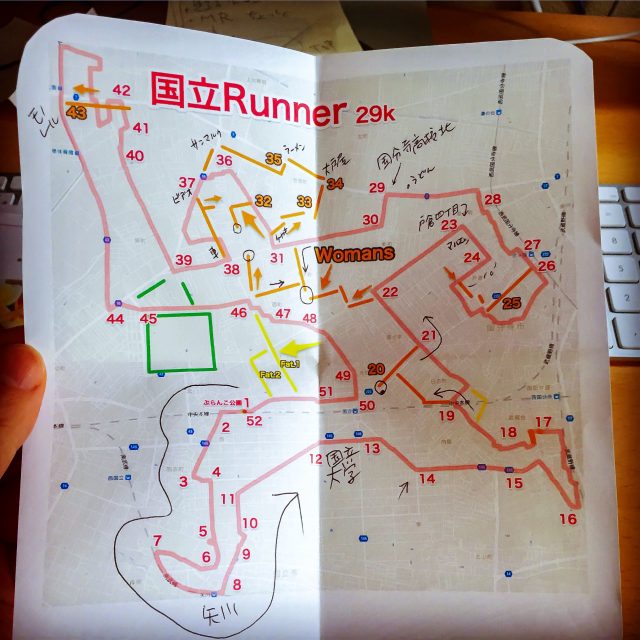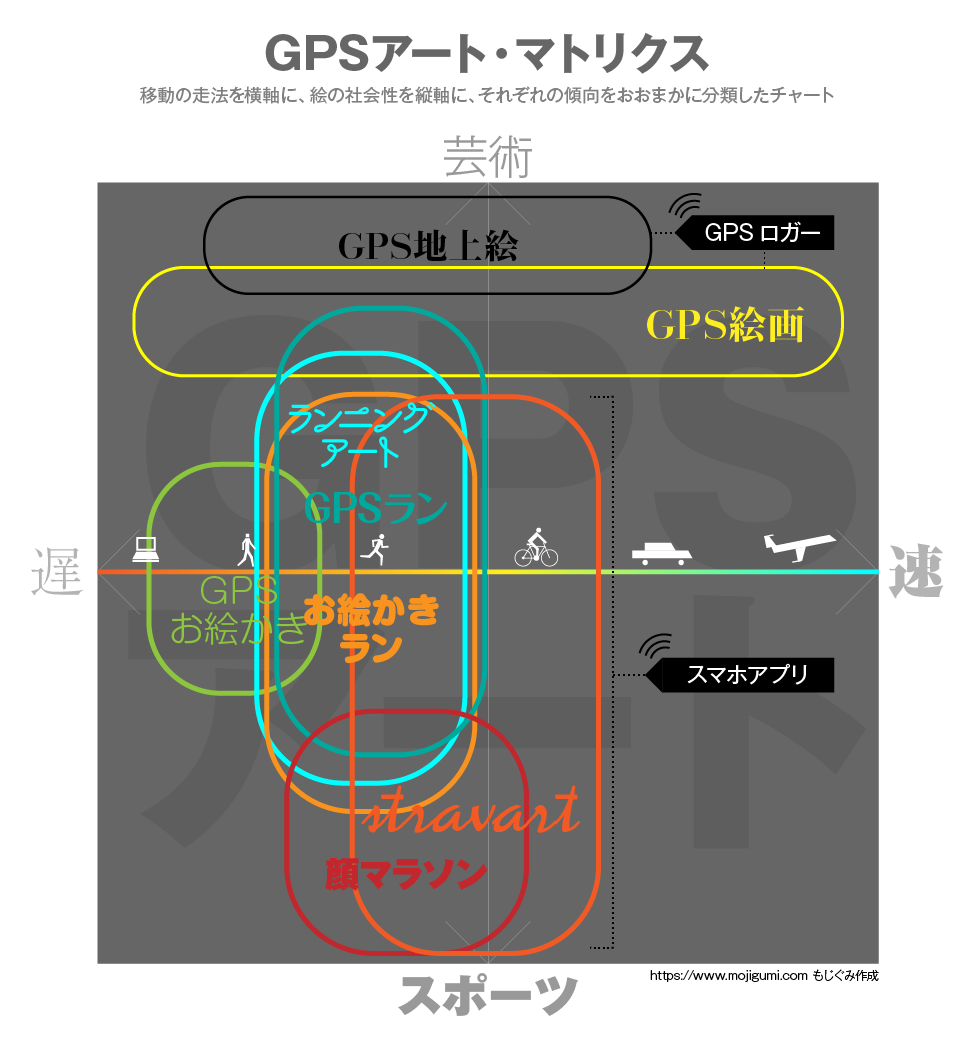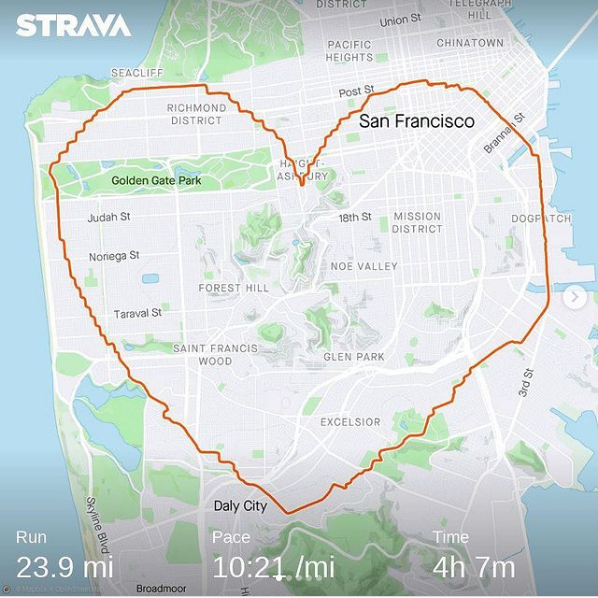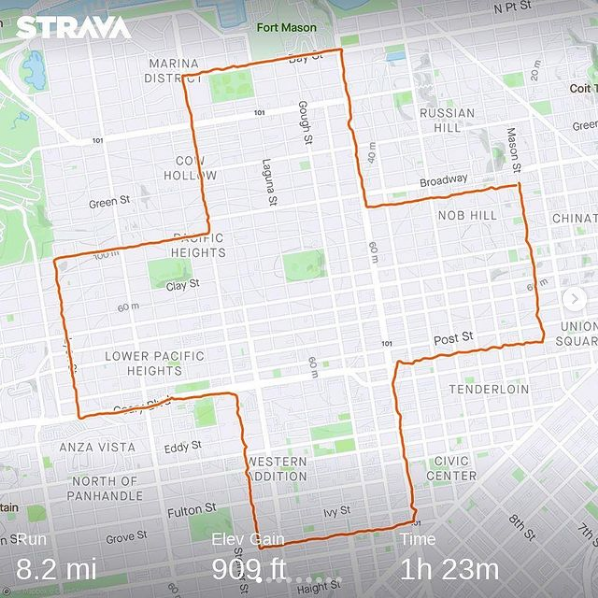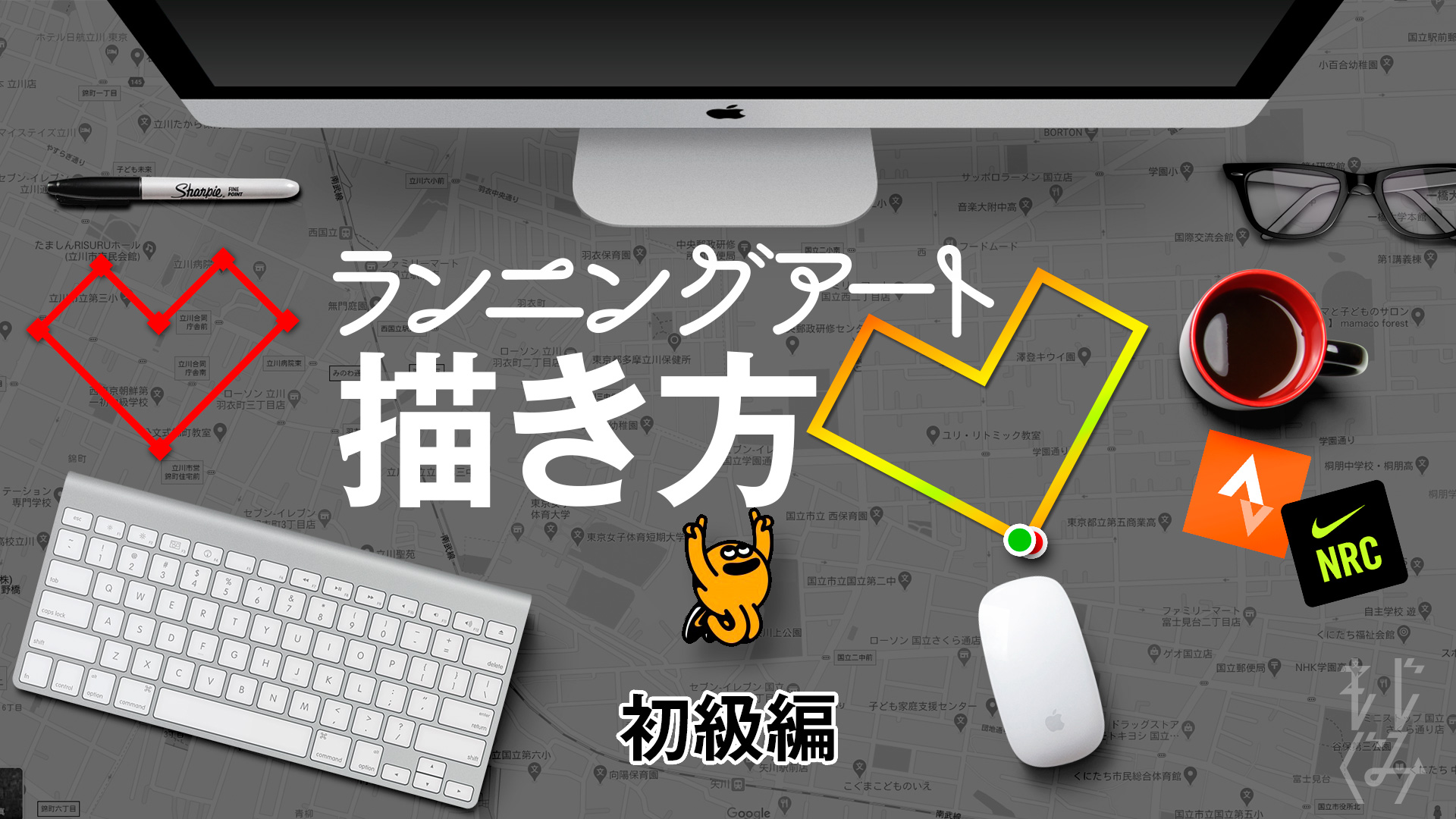
GPSアート、お絵かきランなど走りながら絵を描くランニングアートがとても楽しい。僕の経験からノウハウをまとめて、GPSアートのやり方、アプリの使い方を解説します。
スポンサードリンク

わからない事があったら一番下のコメント欄から質問してください?
完成までの全6ステップ
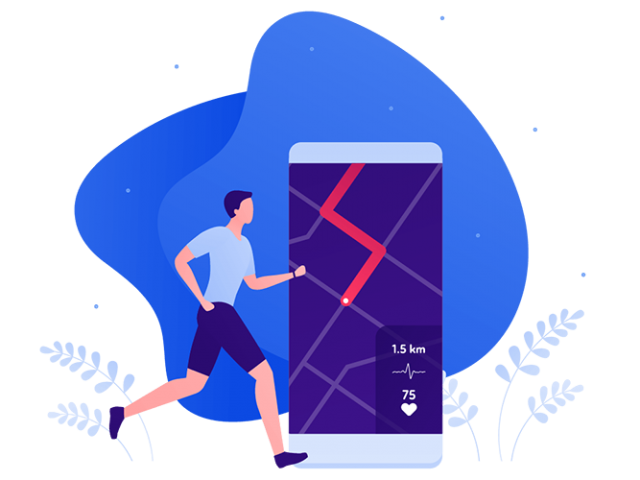
僕の経験上、ランニングアート完成までの手順はこの6つの手順にまとめられます。
手順
- コースの形を決める
- 地図に下書き
- 書き順決め
- ランアプリ準備
- ラン開始!
- ルート画像保存

次からこれを1つづつ実践しますね
①コースの形を決める
いきなり大作を作るのは難しすぎるるので、まずは簡単なのに一番喜ばれるハートマークでデビューして、まずは一度体験してみよう。
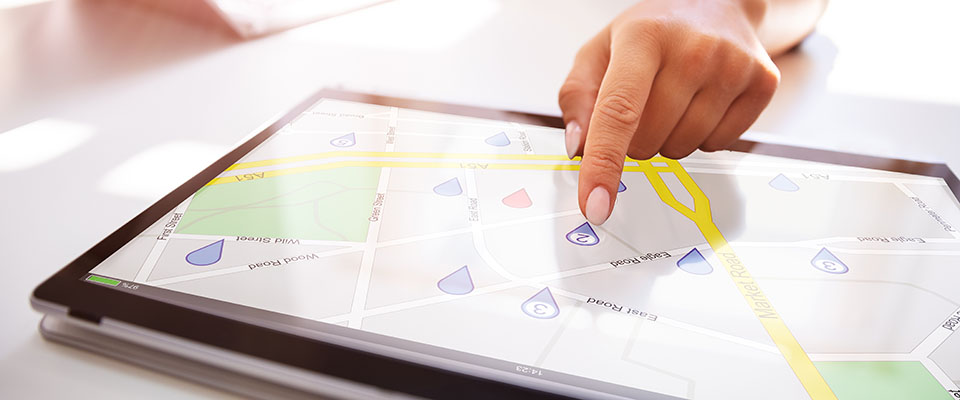
ハート形コースを例に解説します
小さなハートを体得すれば、いくらでも巨大化できるし、小さくても必ず喜んでもらえます。GPSアートでプロポーズしたことでで有名なYassanも北海道に大きなハートを描いていて、この道の完成形でもありますよ。
Yassanの巨大ハート
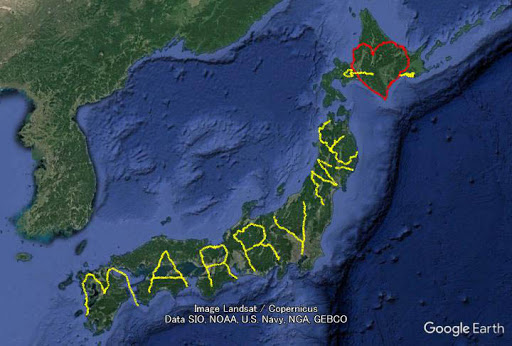
小さなハートを探そう


まずは、近所にハート型の道を見つけましょう。
②地図に下書き
ハートを描く場所を画面に表示してスクリーンショットを撮りましょう。スマホの標準地図アプリを使います。
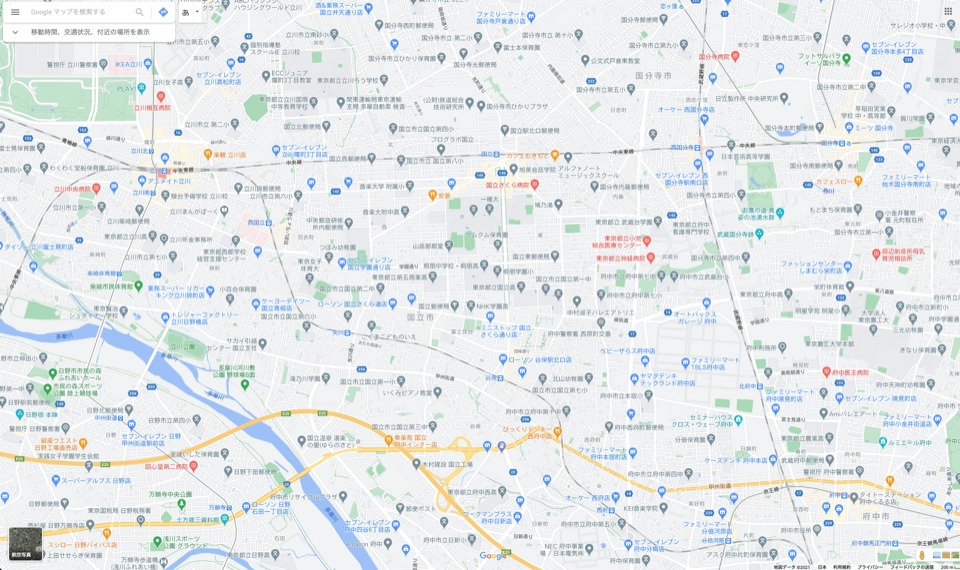
スクリーンショットの撮り方
スクショには下図のようにショートカットを使います。
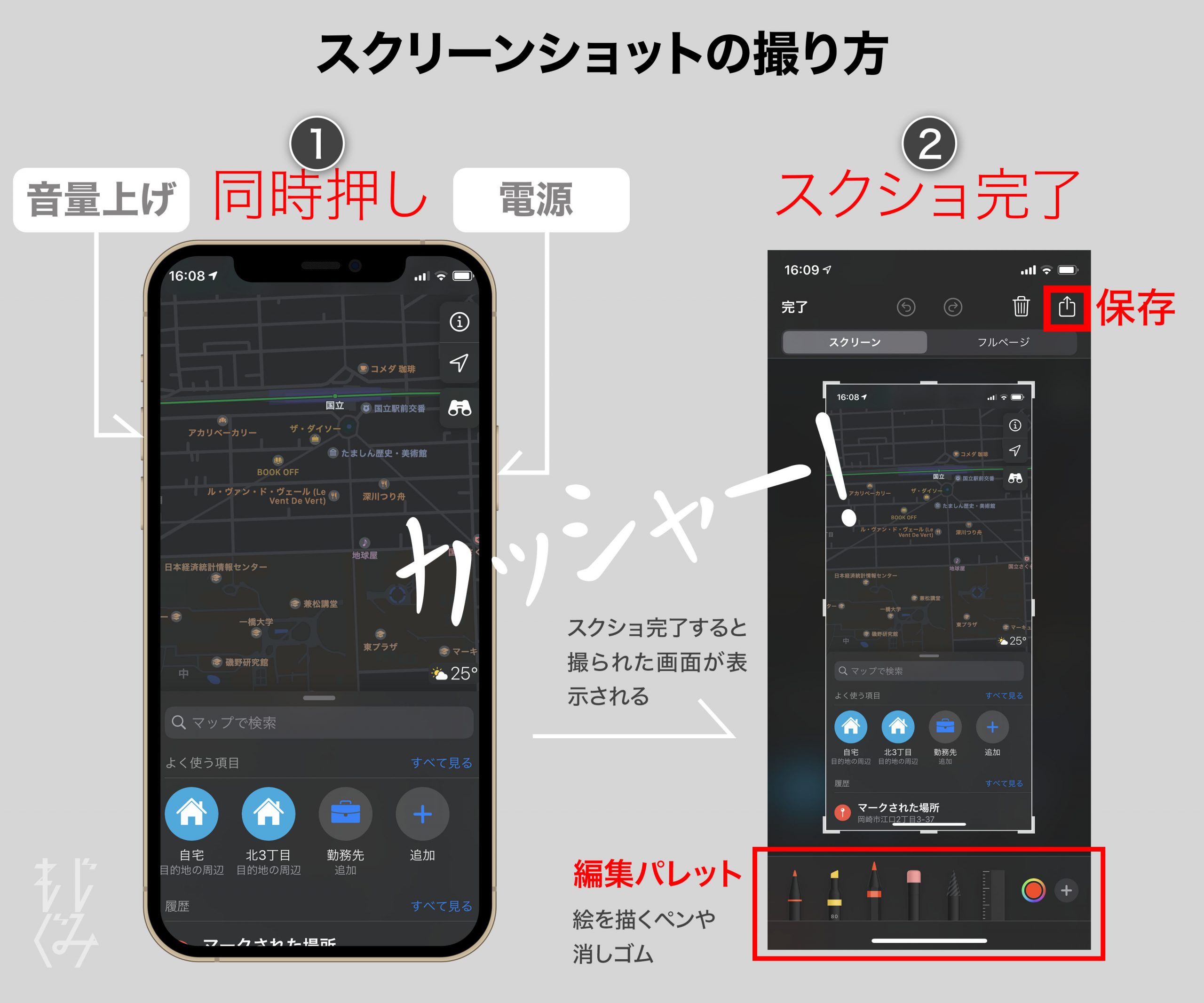
androidでは編集パレットや保存ボタンのデザインが違いますが、だいたい同じです。
スクショの手順
- スマホで地図アプリを開く
- 描きたい場所に移動しズーム
- スクショを撮る
- 編集パレットでコースを描く
地図アプリは?
地図アプリは、GoogleMapでなくてもiPhoneなら標準の「マップ」アプリで充分。希望エリアにスクロールして、地図スクショを撮る要領は同じです。
自宅近くでコースを作ってしまうと自宅の正確な位置まで知られてしまう危険性があります。自宅から100m以上離れた距離でのGPSランを心がけましょう。
地図のスクショに下書き
ハート型のコツは、地図の中に「田」の形の道路を探すこと。下図のように「田の字」を土台にハートを描けば出来上がりです。
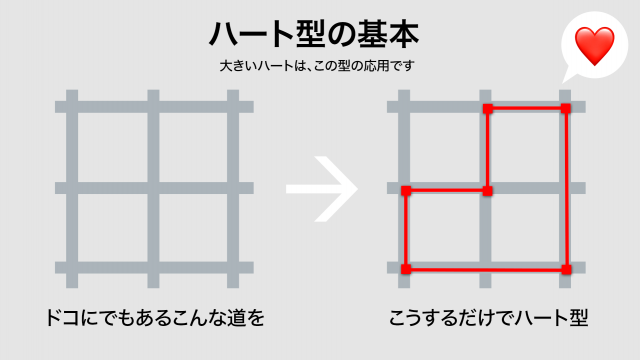
スクショから下書きまでの実践
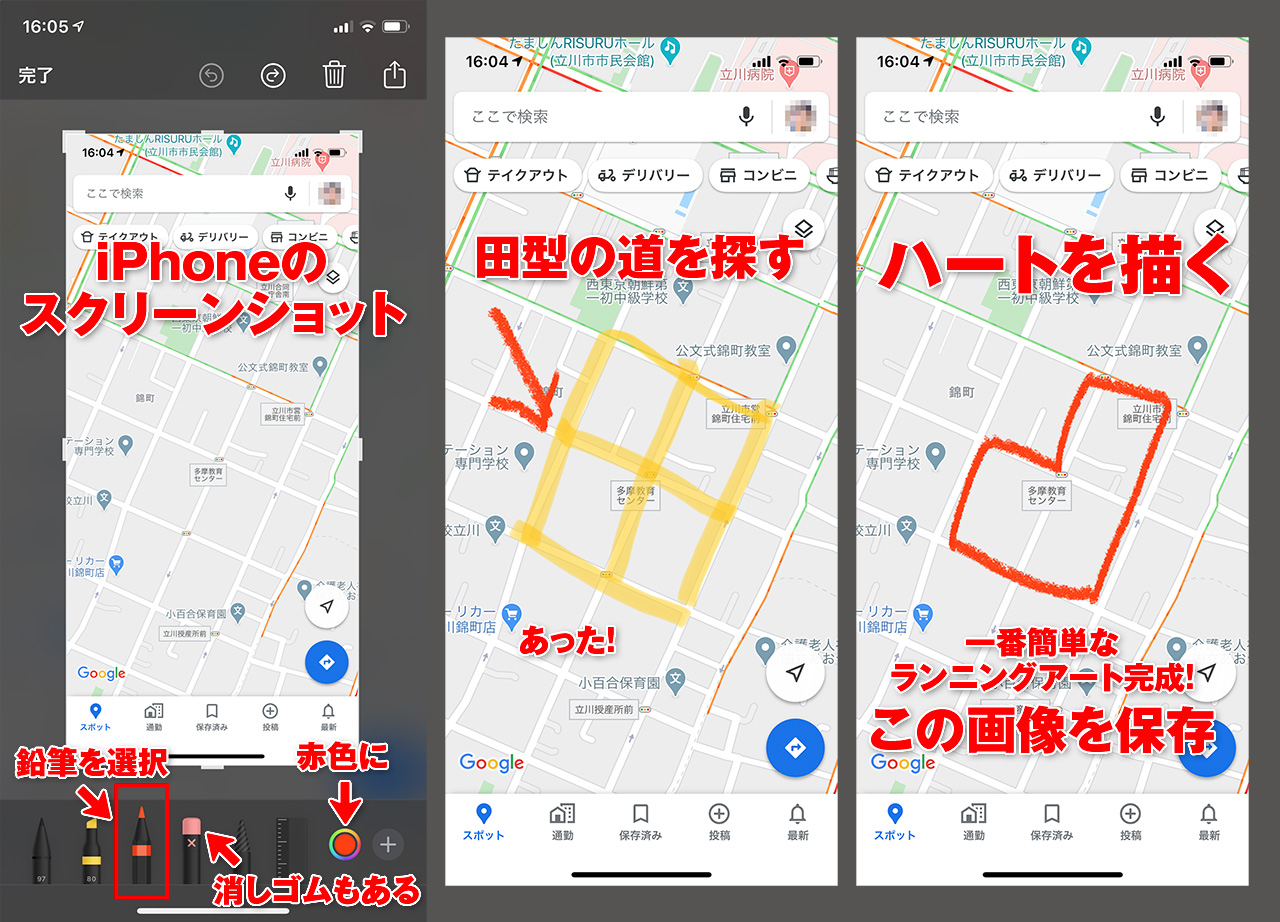
iPhoneでは、スクショ直後に画像を押すと編集パレットが表示され、自由に線を描ける。この機能を使ってコースの下書きを描く。使うペンは、赤鉛筆(コースを描く用)、マーカー(道順用)、消しゴム(修正用)、で描き分けると便利。
ハートの応用でこんな道も
ハートは下図のように「赤十字」「コマンド(⌘)」「四つ葉」等に応用できます。さらに深めると富士山や象さんなど、複雑な道にバージョンアップできます。この「GPSアートマインド」習得が上達のコツ。


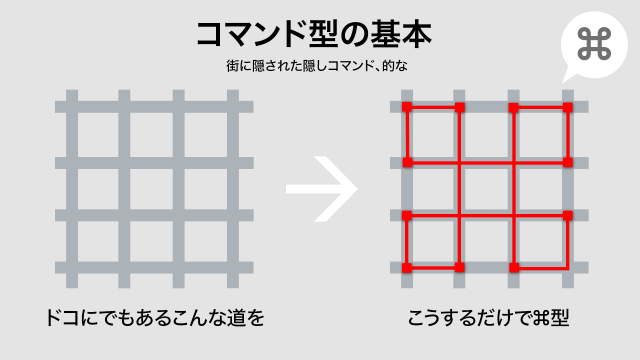


もう少し複雑にしていくと…
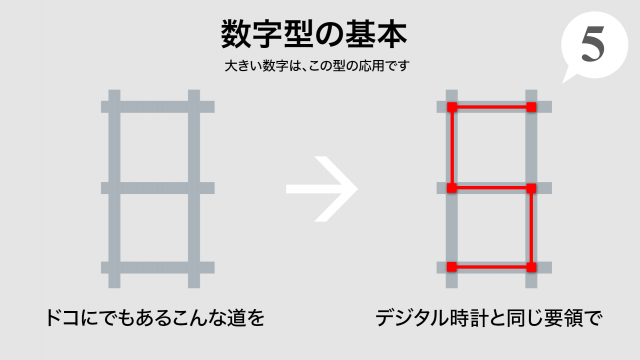
数字型は、誕生日メッセージなどに使えるので、ハートの次に是非習得を。

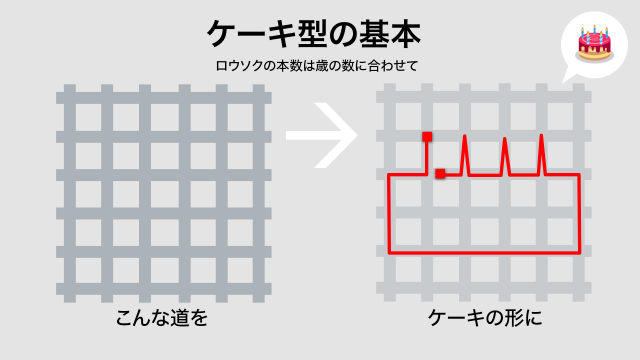
短距離で案外簡単に描けるケーキ型コース。友人や恋人の誕生日や、クリスマスなどの記念日に。

お誕生日用のお絵描きラン詳細は、下記リンク先に特集ページへ是非どうぞ。裏技もあります。

ここからは初心者じゃありませんが、参考として…
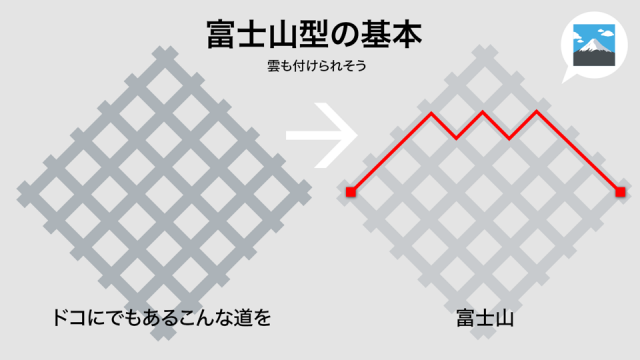
ハートの要領で、さらに広く複雑化できます。あなたの街にしかないオリジナルの富士山を見つけよう。

ゾウさんで動物デビュー!
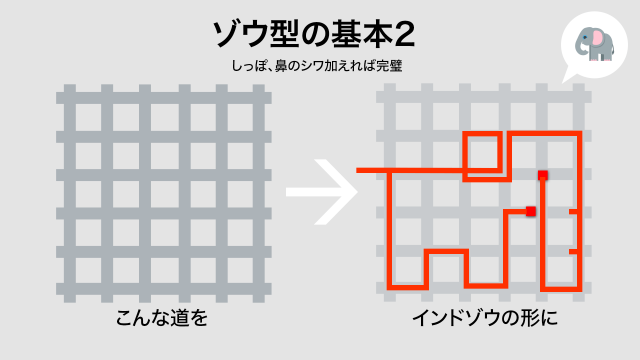
だんだん複雑になりましたね。ここまでできた方は象の形が案外単純であることに気づいてるはず。単純な記号から始めて、やっと動物まで辿り着きましたね!

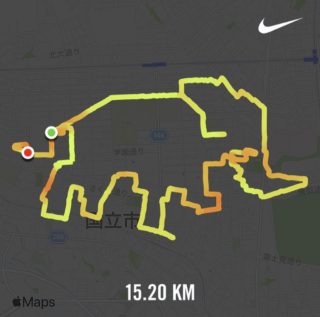
ついに顔マラソンの道へ
ここまで来たら顔マラソンは目の前です。まずはこのテンプレートを参考に横顔を攻めてみましょう。これができたら正面も斜めアングルも抑えられます。
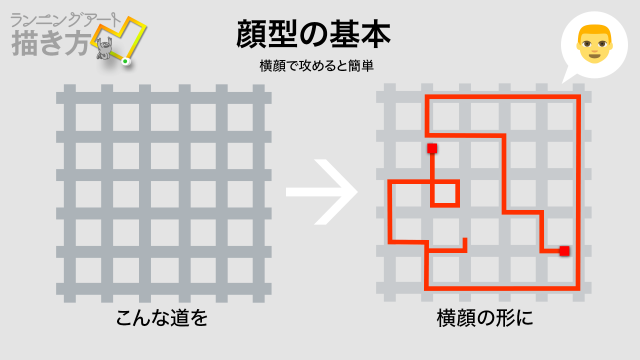
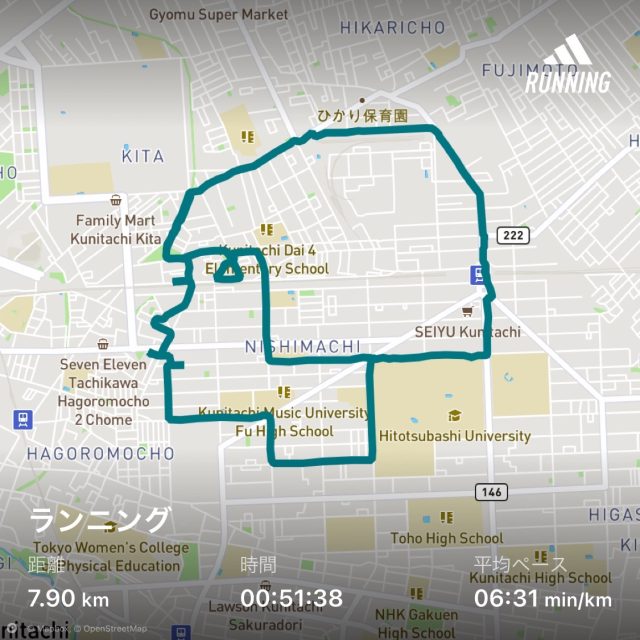


この要領でさらに複雑化、巨大化すれば表情や目も描けて可愛いGPSアートになっていきます。複雑なGPSアートは中級編で解説しますね。
スポンサードリンク

本題に戻り、ハート型の次の手順に入ります。
③絵の書き順を決める
下書きが出来たら書き順、つまり走る道順を決めます。下書きに番号や矢印を書き添え、無駄な重複しないようにパズル感覚でルートを決めましょう。
小さなハートは道順不要
ハートの場合、右回りか左回りかを決めれば道順は不要です。スタート地点から右、左、どちらか好きな方向から走ればOK。


ここまでできたら、地図を紙にプリントするか、スマホに画像を保存ましょう。
初心者用のハート型は短い距離なので、RunGoなどのナビアプリ使用は省きます。このアプリの使用方法については「中級編」で詳しく解説します。
④ランニングアプリの準備
ここでいよいよスマホアプリの出番。ランニングで描く場合はNike Run Clubなどのランニングアプリが定番だが、どれを選んでも問題ありません。それぞれ特徴があるので、自分にあったアプリを選んでインストールしましょう。


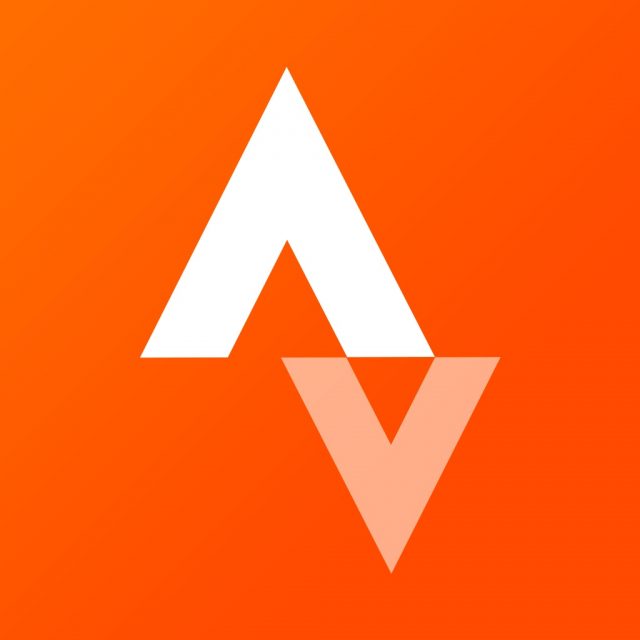
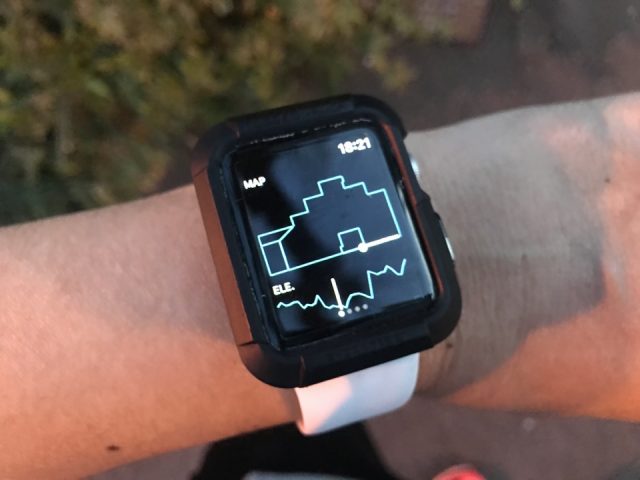
NRC

adidas

STRAVA
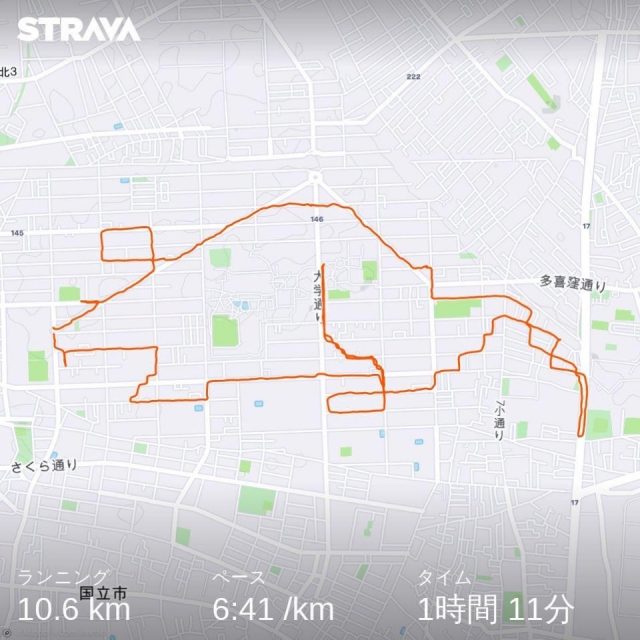
AppleWatch
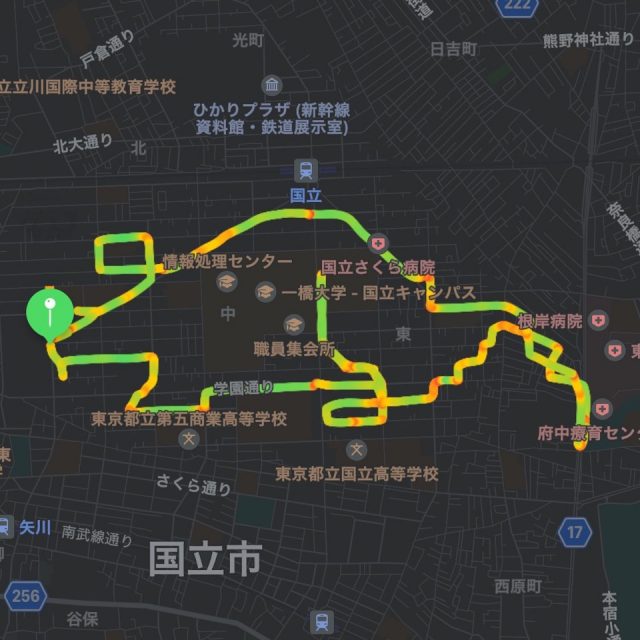

僕の経験では、ランニング初心者はNRC。ランニング経験者ならSTRAVAがおすすめ。詳しい比較は中級編をご覧ください。
GPSランに出かける前に、事前にランアプリの会員登録(アカウントづくり)しておきましょう。
⑤ランニング開始!
スマホと地図画像(またはプリント)を持ってランに出かけたら、スタート地点でランアプリの「スタート」ボタンを押してラン開始しましょう。事前に描いた地図のルートを頼りに、いざスタート!。

持ちもの
- スマホ本体
- 地図画像(orプリント)
ゴールまでの流れ
- スタート地点に行く
- ランアプリを起動しスタートボタン
- 地図コース通りに走る
- ゴールについたら、ランアプリのラン終了ボタン
ラン終了方法がランアプリによって、長押しや、スライドなど違いがあるので、本番で慌てないように事前にテストして確認しましょう。
地図アプリの注意点
ナビやGoogleMapにルートデータをインポートして、それをガイドに走ったり、Strava、Garminなどランアプリに地図を保存し、それを見ながら走る人も多く、僕もその一人です。ここで注意なのは、デジタル地図には誤った地図情報や古い地理情報のまま配信されていることが多く報告されているので、「あると思ってた橋がなかった!!」ってこともある話です。地図アプリに頼りすぎないように注意しましょう。
⑥ルート画像保存
完走したら、お待ちかね、ルート画像の保存です。ランニングアプリで完走したルートを表示してスクリーンショット、っまたは「シェア」ボタンを押したら画像が保存されます。アプリによっては方法が違うので、色々使ってみて自分にとって使いやすいランアプリを選びましょう。

NRCを使ったシェア画像
僕は普段、NIKEのランニングアプリ(NRC)とSTRAVAを使っています。下の図は僕が実際に走ったハートコース。これはNRCですが、このように立体的でキレイなルート画像も生成できお気に入りです。

SNSのハッシュタグをつける
インスタやtwitterなどのSNSに画像をシェアする時に、ハッシュタグよって誰に届けるのかリーチ先が変わります。
お絵描きラン仲間へのリーチ
#ランニングアート #GPSアート #gpsART #顔マラソン #干支ラン
体育会系へのリーチ
#ランニング #RUNNING #ハシリマシタグラム #JustDoIt #朝ラン

今回の作例「ハート型」の場合は、バレンタインデーに投稿されることが多いので、ハッシュタグは #バレンタインデー かな。#母の日 #父の日 #ハロウィン など季節ものタグを使って盛り上がりたいものです。
ハッシュタグについては、こちらのページにさらに詳しくまとめていますので、是非ご覧ください。
ツイッターの例
まとめ
以上、ランニングアート、GPSアートの描き方について初心者向けに解説しました。僕の経験を元に簡単なハート形を中心にガイドしましたが、もし「簡単すぎる!」と思った方は、第二弾のGPSアートの描き方(中級者編)に挑戦してみてください。

さらに大きなハートへの挑戦
といっても、ハート型や数字型だってバカにできません。下のインスタ画像のように規模が大きく素晴らしいハート型GPSアートはたくさんあります。あなたのご近所で是非挑戦してみてください。




 www.mojigumi.com
www.mojigumi.com